然后继续来看,如何开启一个端口来让外部访问:这里的几个步骤,整合了官网的安装过程,这样整合以后,就可以直接看着安装了.
一.开启docker的对外访问端口2375
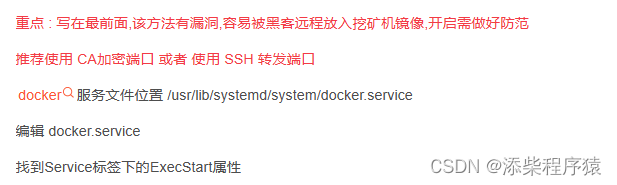

找到这个文件,然后编辑,然后,找到
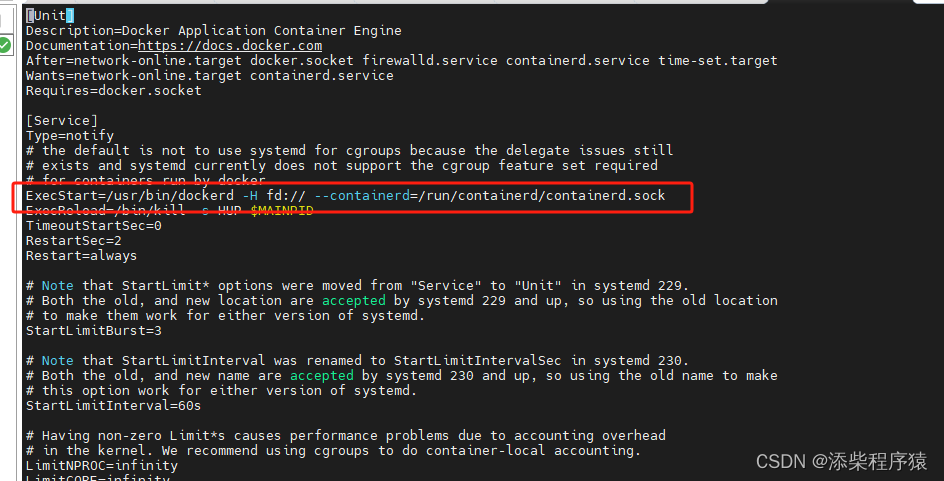
找到这个配置,然后修改
ExecStart=/usr/bin/dockerd -H tcp://0.0.0.0:2375 -H unix://var/run/docker.sock --containerd=/run/containerd/containerd.sock
然后继续来看,如何开启一个端口来让外部访问:这里的几个步骤,整合了官网的安装过程,这样整合以后,就可以直接看着安装了.
一.开启docker的对外访问端口2375
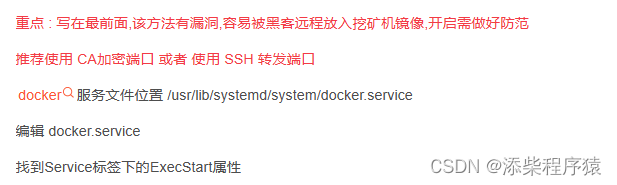

找到这个文件,然后编辑,然后,找到
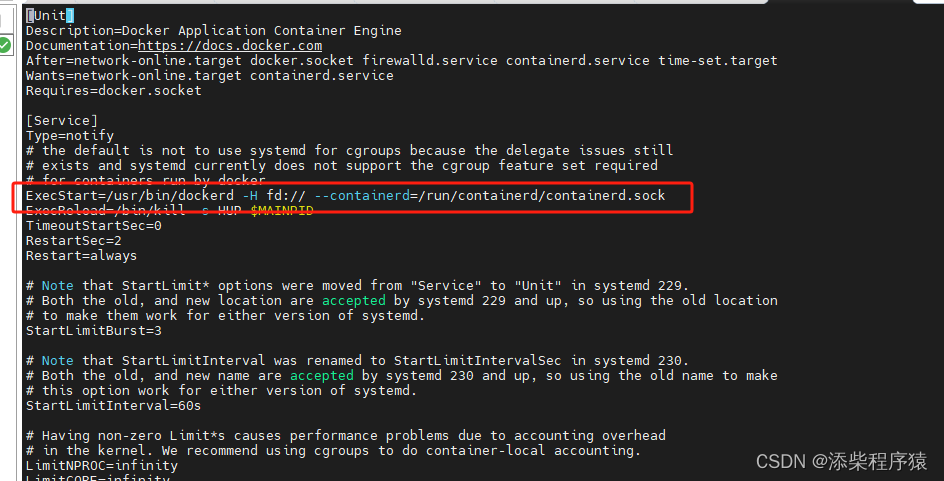
找到这个配置,然后修改
ExecStart=/usr/bin/dockerd -H tcp://0.0.0.0:2375 -H unix://var/run/docker.sock --containerd=/run/containerd/containerd.sock

 被折叠的 条评论
为什么被折叠?
被折叠的 条评论
为什么被折叠?


